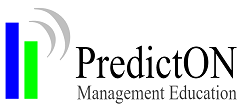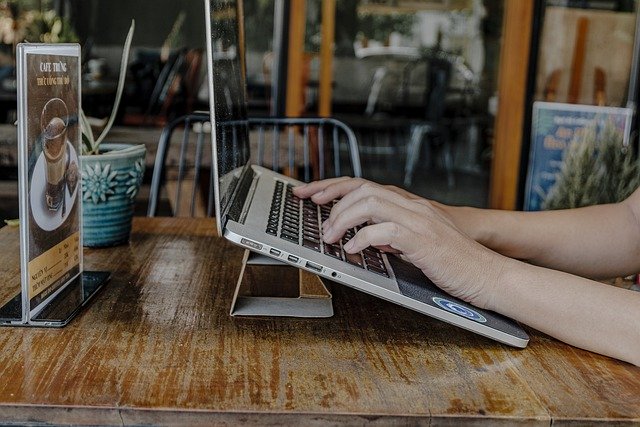
O MAXQDA permite que você transcreva arquivos de áudio e vídeo. Para começar sua primeira transcrição no MAXQDA, primeiro importe o arquivo de áudio ou vídeo clicando no ícone Áudios ou Vídeos na “Guia Importar”.
Ao importar uma gravação, um documento de texto vazio é criado no “Sistema de Documentos”, ao qual o arquivo de áudio ou vídeo está atribuído e no qual você pode gravar a transcrição. Esses documentos de texto com seu arquivo de mídia associado podem ser reconhecidos por símbolos especiais no “Sistema de documentos”
As transcrições dos arquivos de áudio apresentam uma “nota” musical e as transcrições dos arquivos de vídeo em uma câmera de vídeo:

Ativando o modo de transcrição
Clique com o botão direito do mouse no documento e selecione a opção Transcribe Audio File ou Transcribe Video File.
Isso permite que você ative o Modo de transcrição do MAXQDA, no qual as janelas necessárias para a transcrição estão organizadas da melhor maneira possível:
- O Navegador multimídia é exibido e colocado na parte superior da tela.
- O “Navegador de documentos” com a transcrição é exibido diretamente abaixo – onde você pode escrever sua transcrição.
- Uma janela de diálogo é exibida à esquerda do Navegador multimídia, onde você pode ajustar todas as suas configurações para a transcrição.

Veja mais em: https://www.maxqda.com/help-mx20/transcription-audio-video/transcription-mode
Ajustando o intervalo de rebobinagem, volume e velocidade de reprodução
Codificação durante a transcrição
Iniciando e Parando a Transcrição
Transcrevendo com um pedal